FileRise 是一款开源且随开随用、功能全面的私人网盘。这款网盘不管是对个人文件管理、团队协作,还是外部分享,都能一站式满足。非常的好用。本文将详细的介绍如何在 fnOS 飞牛云本地部署 FileRise 并结合路由侠实现外网访问本地部署的 FileRise 。
第一步,fnOS 本地部署 FileRise
1,在飞牛的界面中,打开文件管理,如下图,在根目录下创建一个名为 filerise 的项目目录,然后在这个目录下创建三个 uploads、users、metadata 文件夹来保存数据。
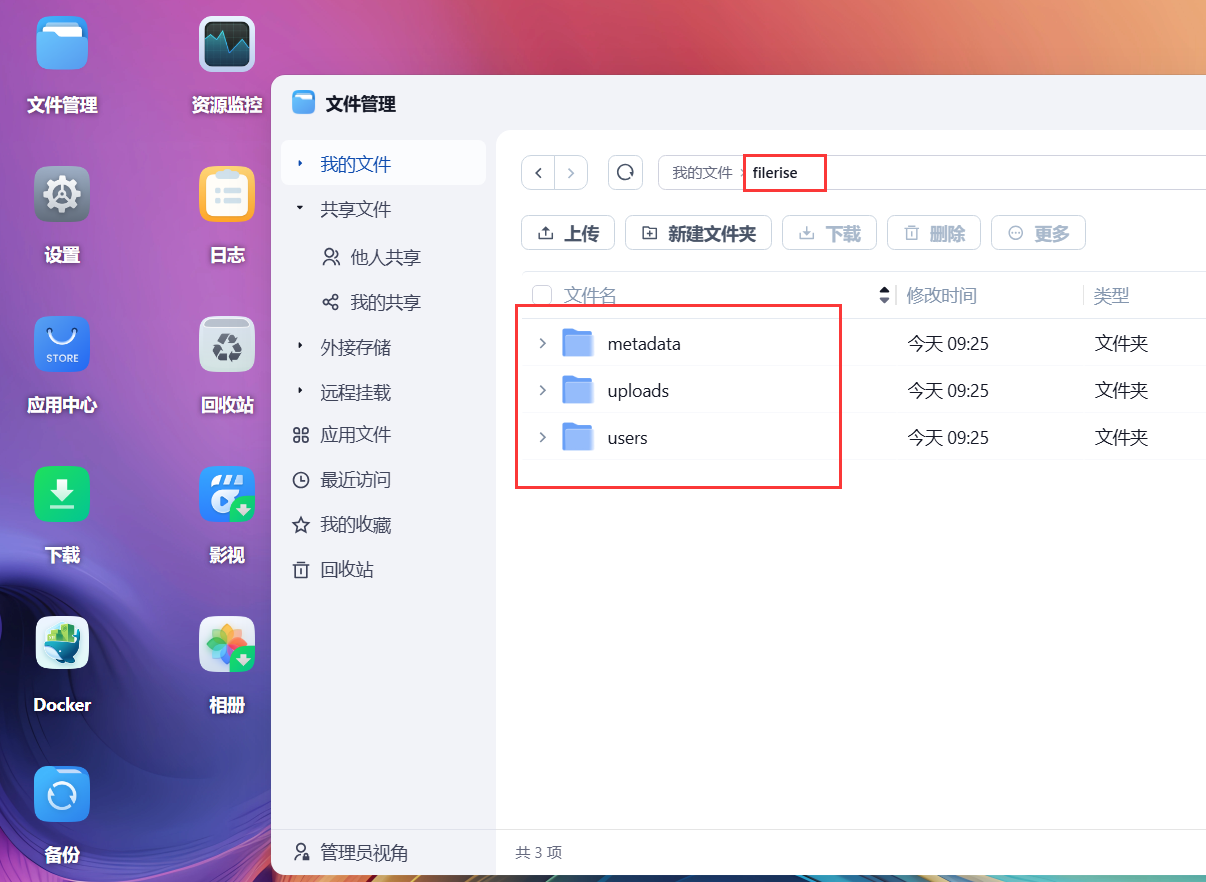
2,在 Docker 镜像仓库里搜索 filerise 并下载。
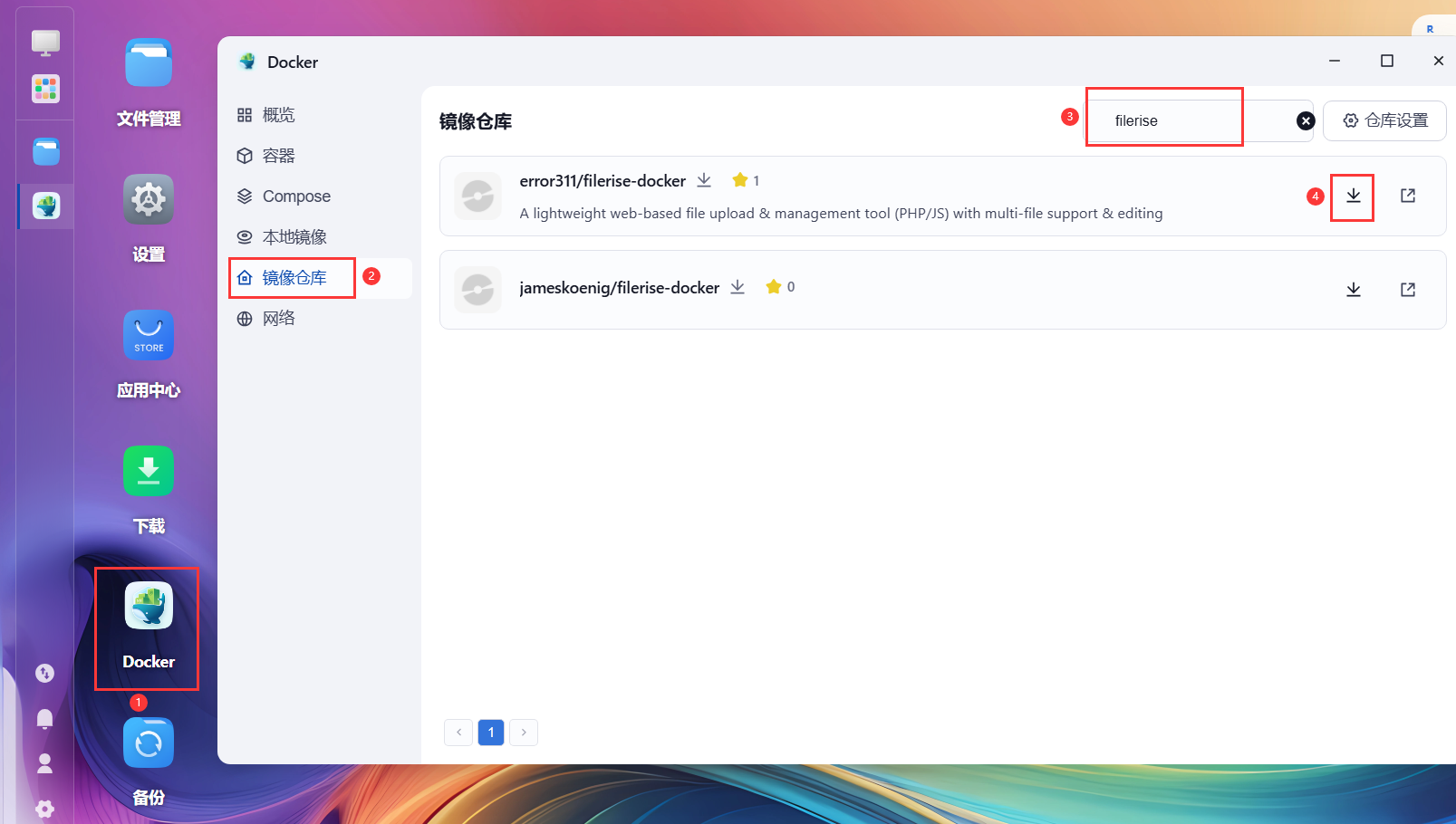
3,在本地镜像中选择刚下载好的镜像点击运行。
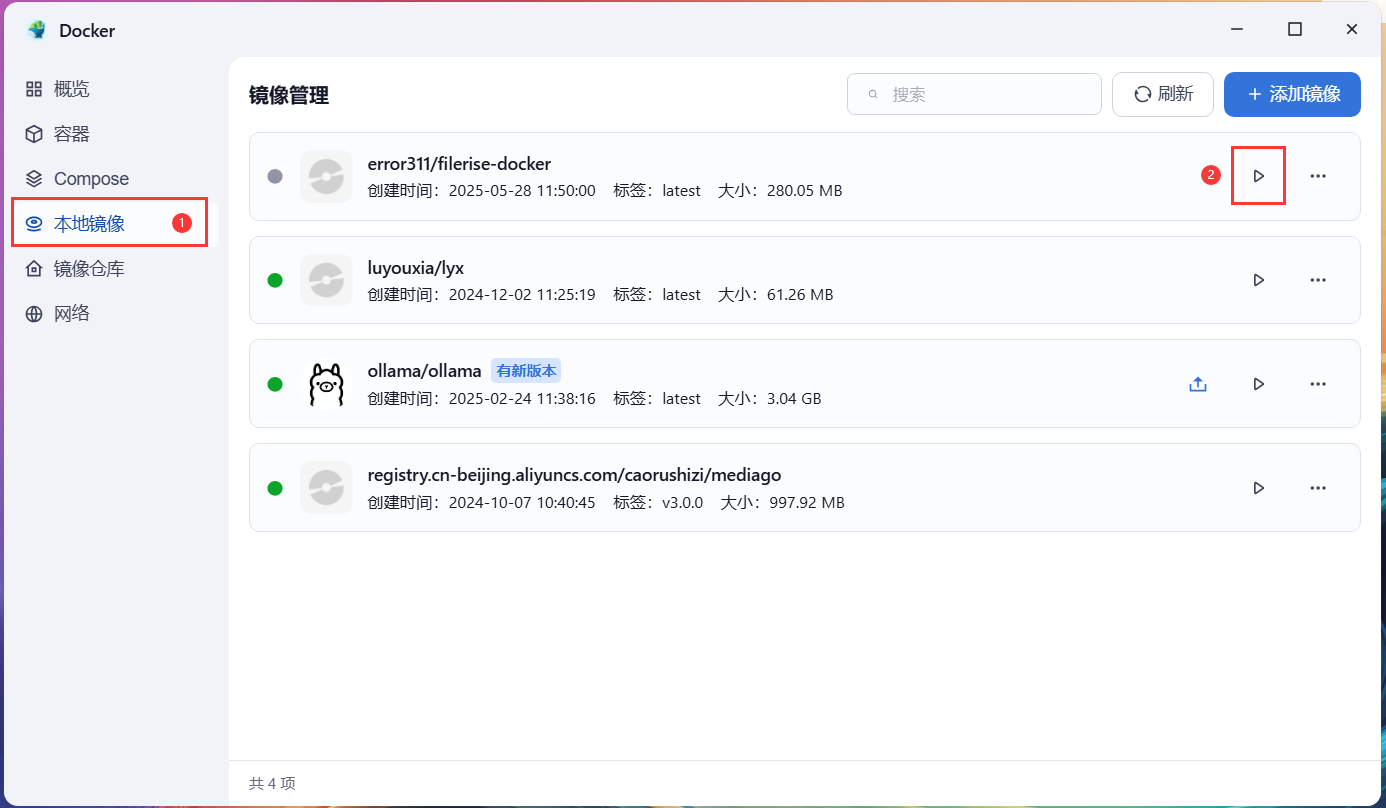
4,在跳转的创建容器窗口中进行设置,需要开机自动开启,就勾选即可,然后点击【下一步】。
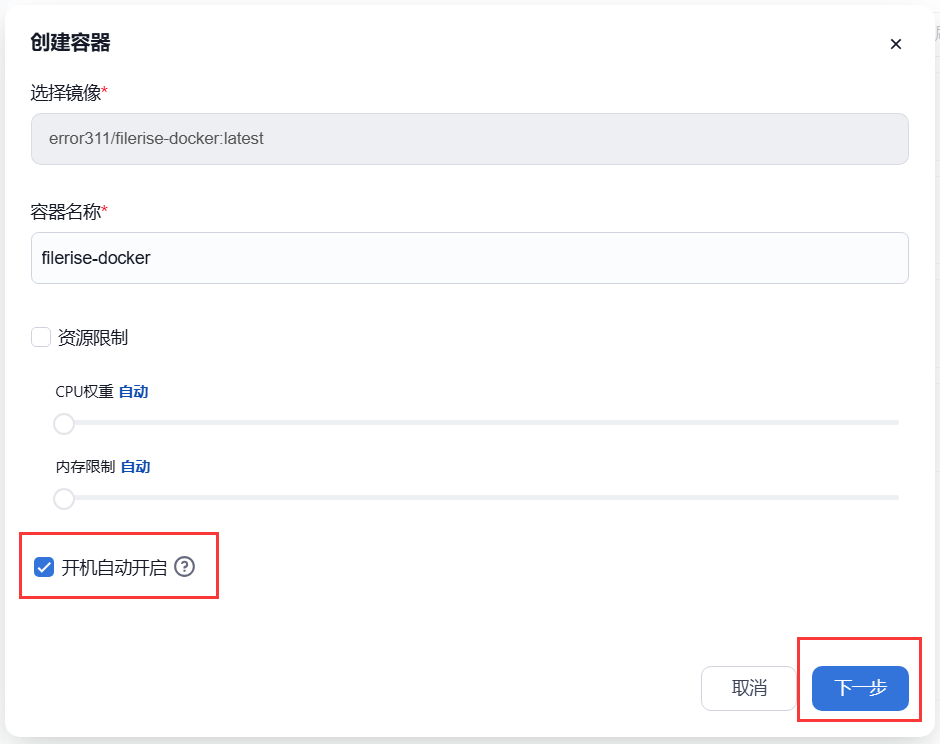
5,如下图,在高级设置窗口中配置端口信息和存储位置。
将容器 80 端口映射到 NAS 的 8020 端口,443 端口映射到 8443 端口,然后在储存位置选择刚才在 filerise 项目目录下创建的三个文件夹,后边对应填写下面三个装载路径 /var/www/uploads ,/var/www/users ,/var/www/metadata,完成后点击【下一步】。
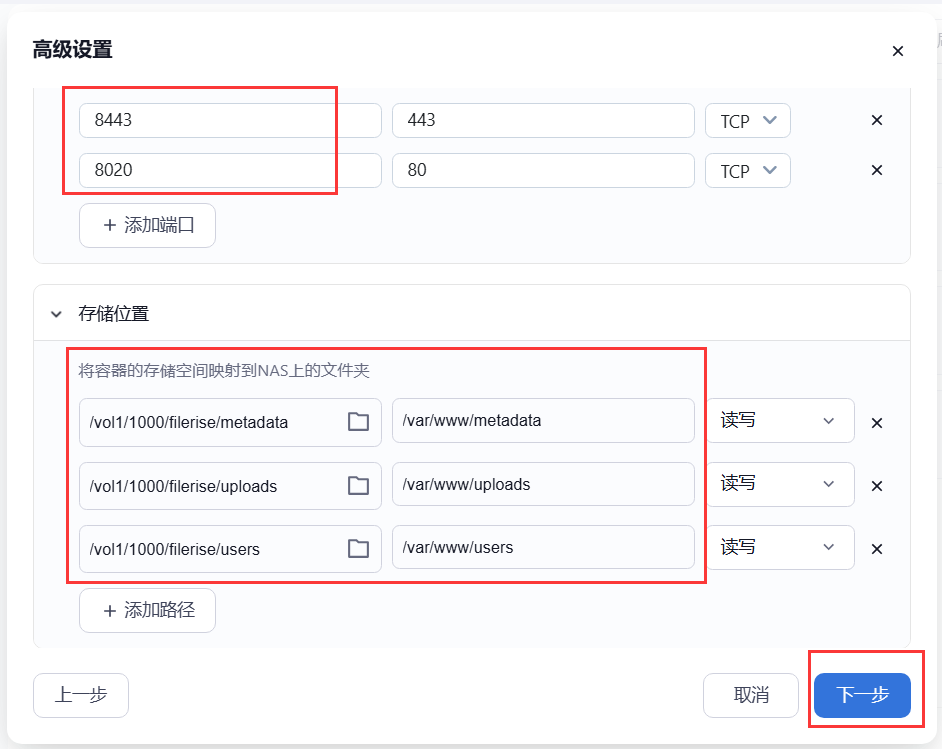
6,确认信息无误后,点击创建。
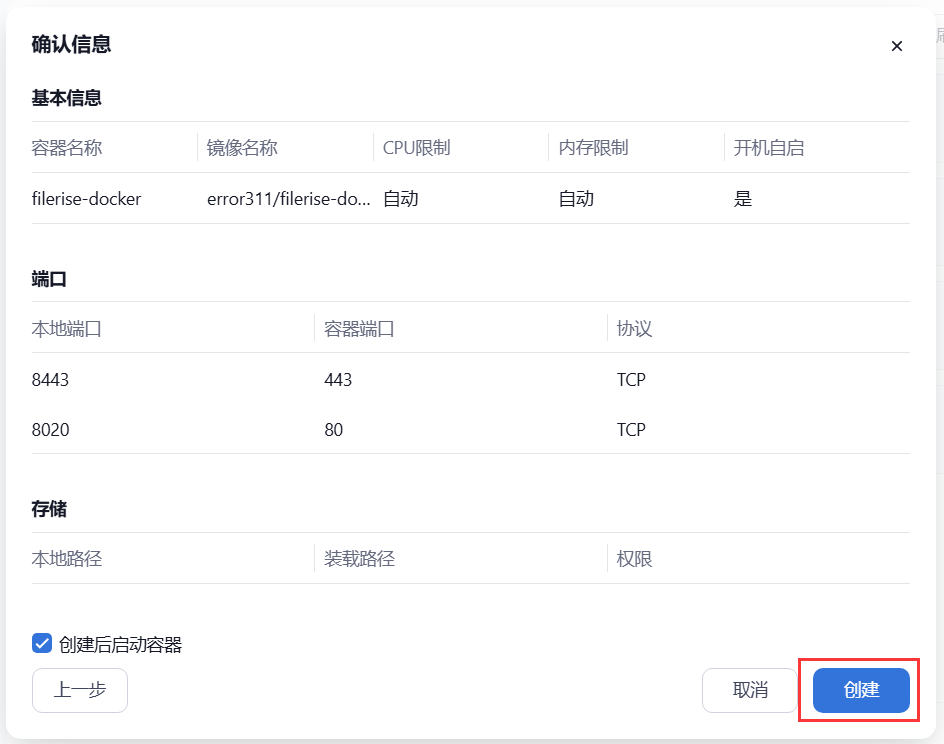
7,在容器中,能看到 filerise 已经正常启动了。
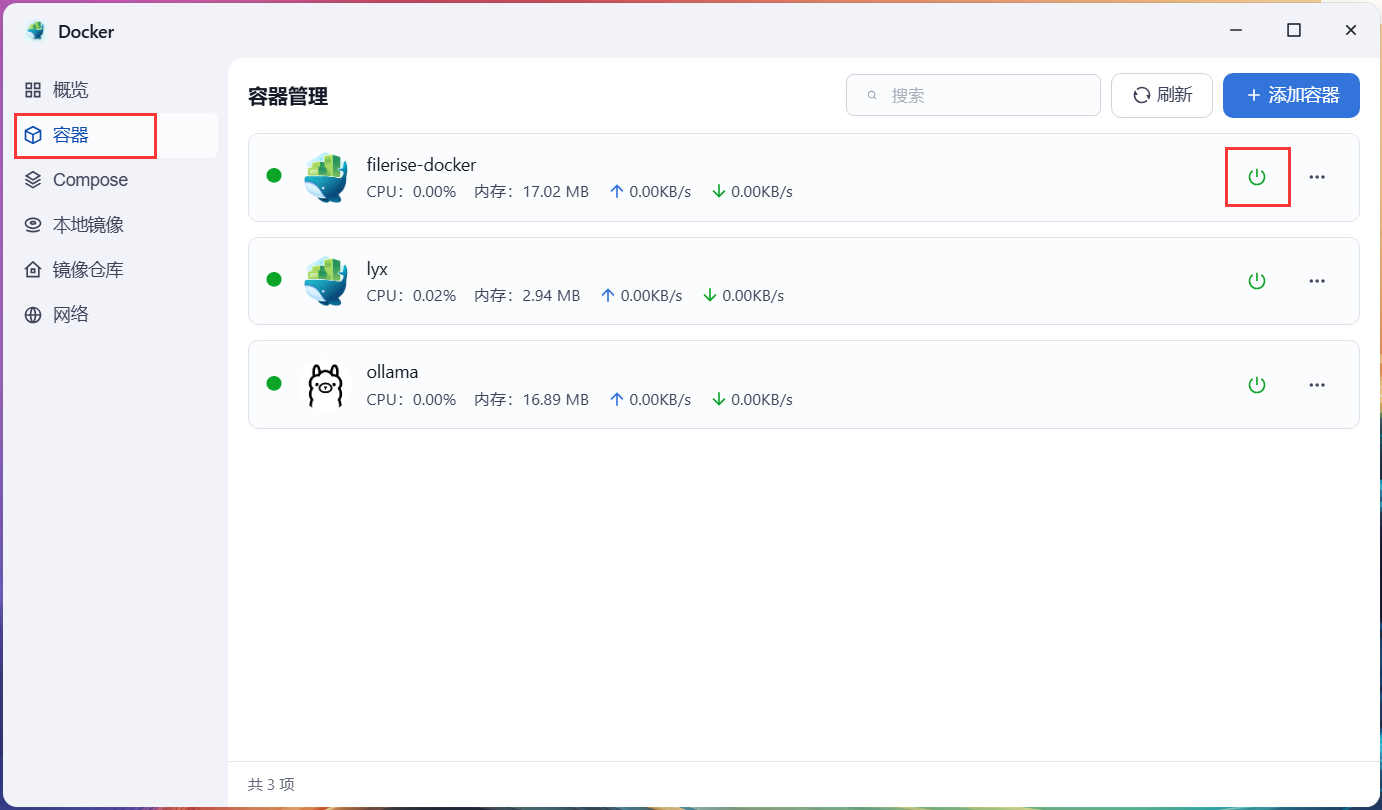
8,浏览器中访问 fnOS 飞牛 NAS 主机地址加端口号 8020 : http://飞牛IP:8020 。就可以看到 filerise 界面了。
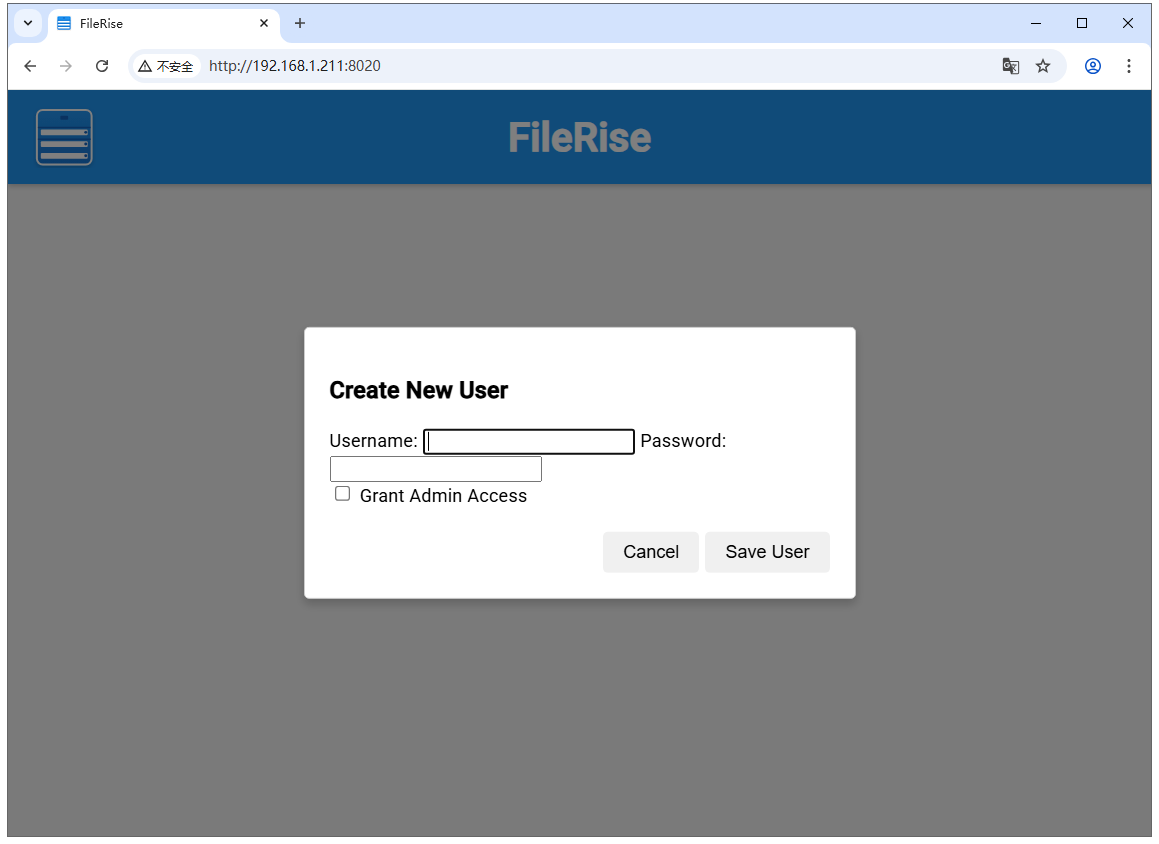
9,输入用户名和密码(自定义),点击创建账号。
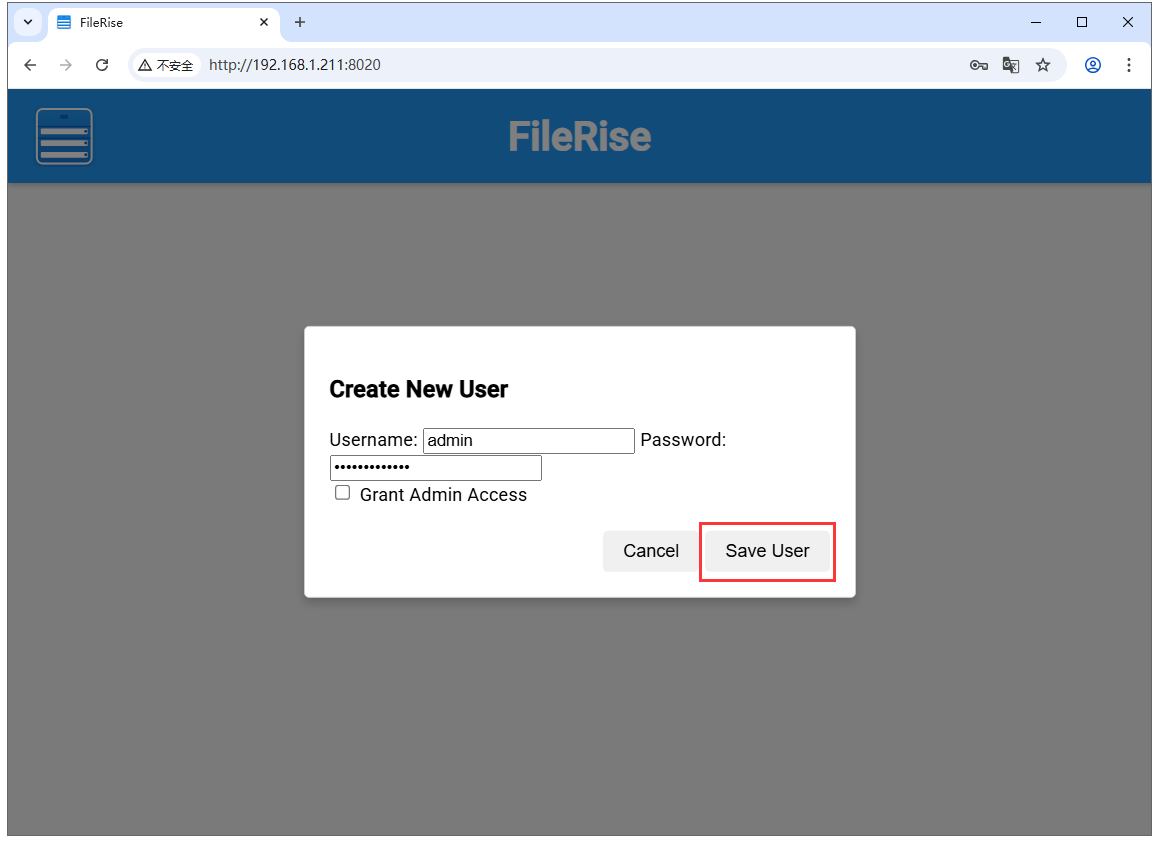
10,创建好账号后登录即可。
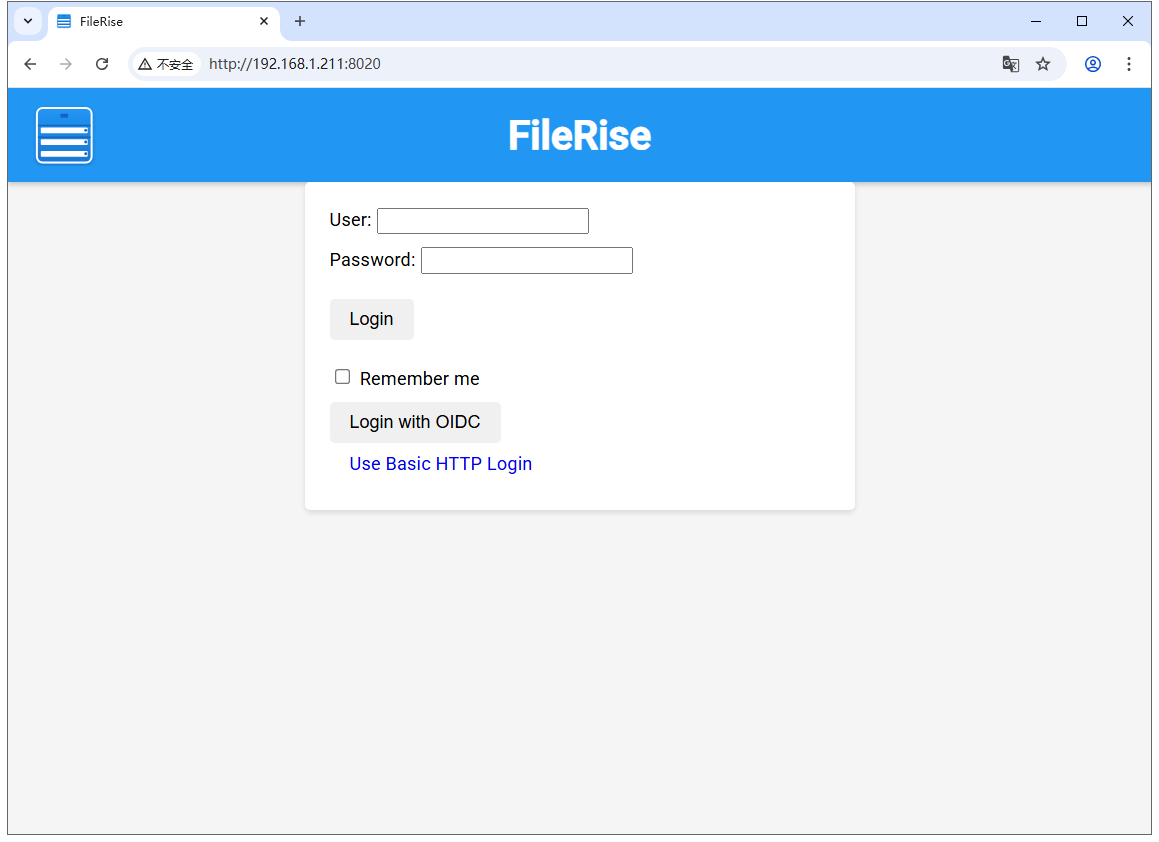
第二步,本地测试
1,登录进来的主界面。
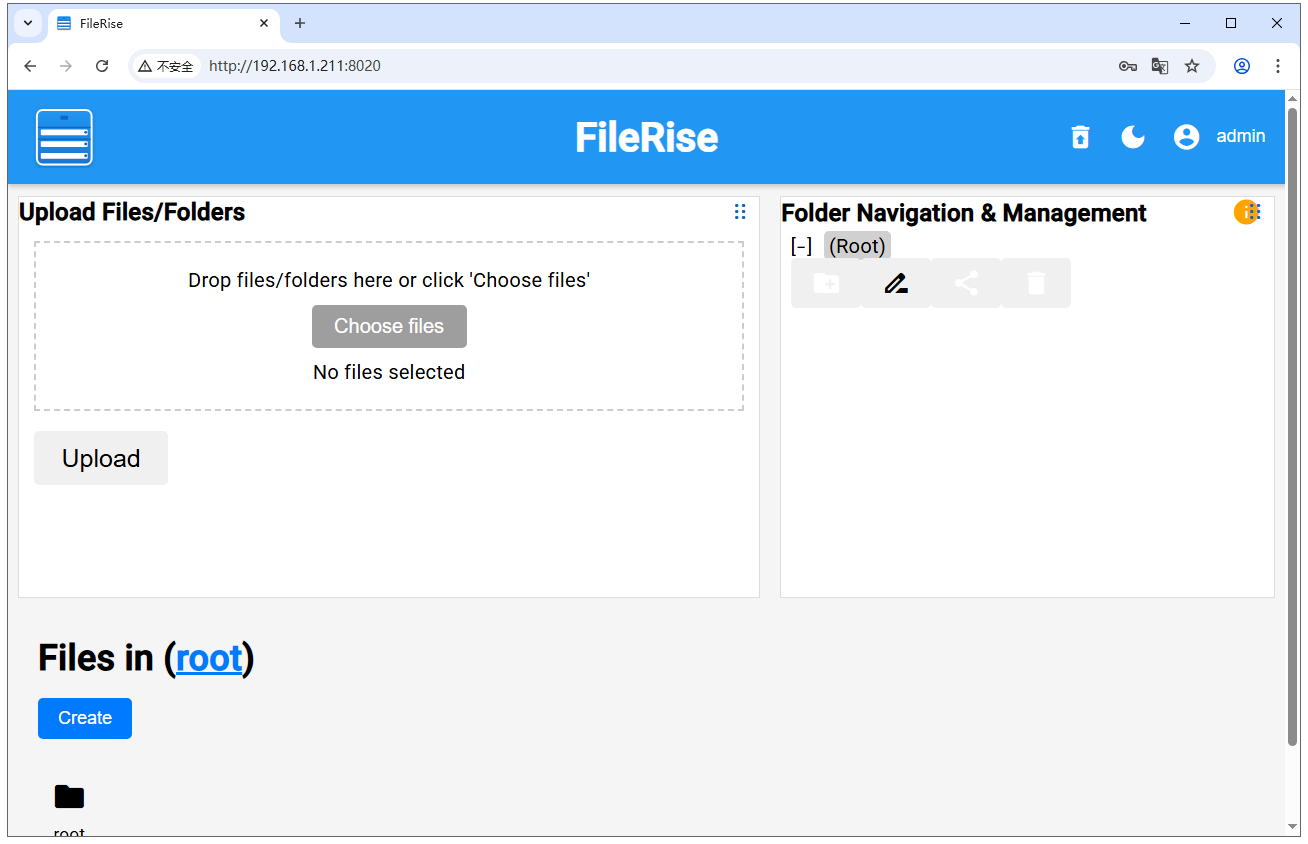
2,点击 choose files 按钮,选择想要上传的文件后,再点击 Upload 就上传好文件了。
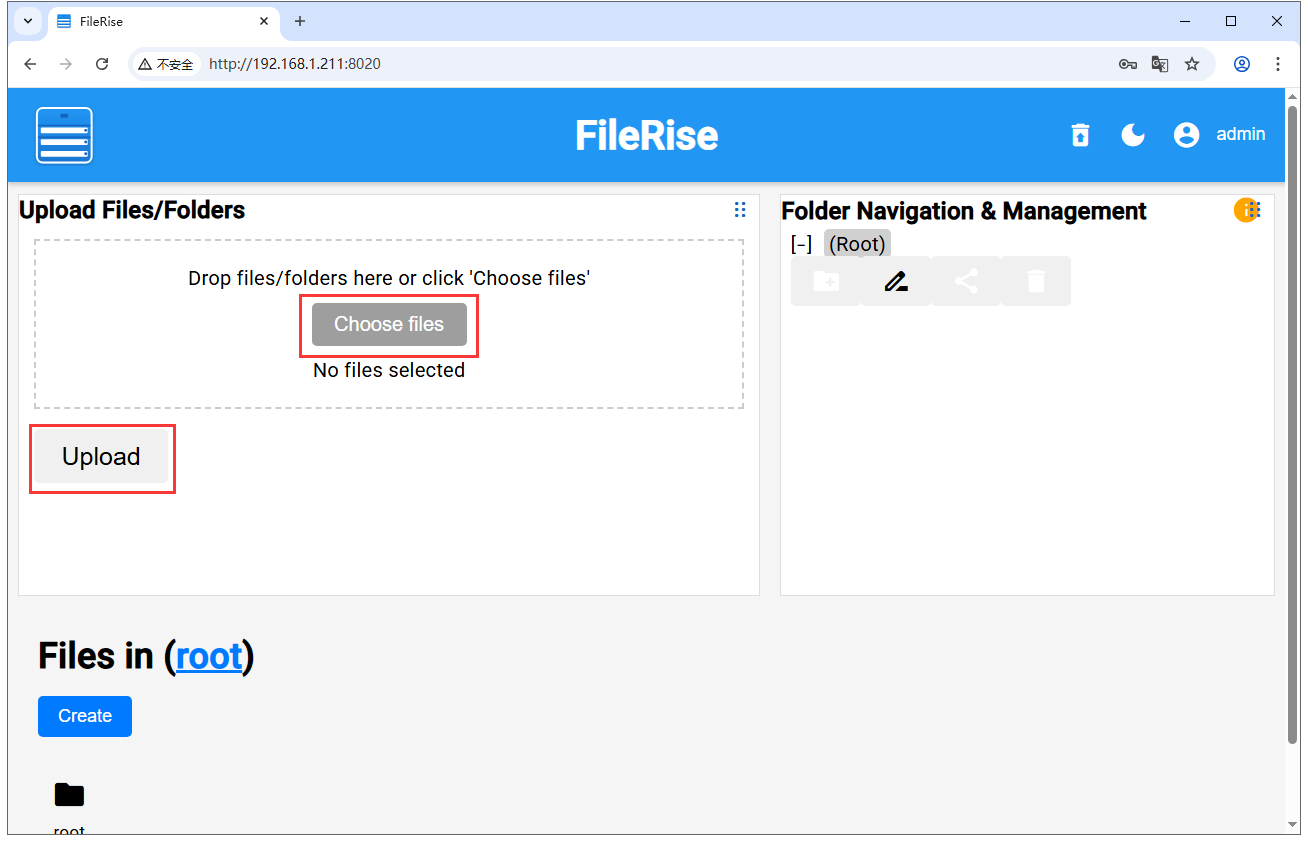
3,在飞牛的 filerise 项目文件里面的 uploads 文件中可以看到上传好的文件。
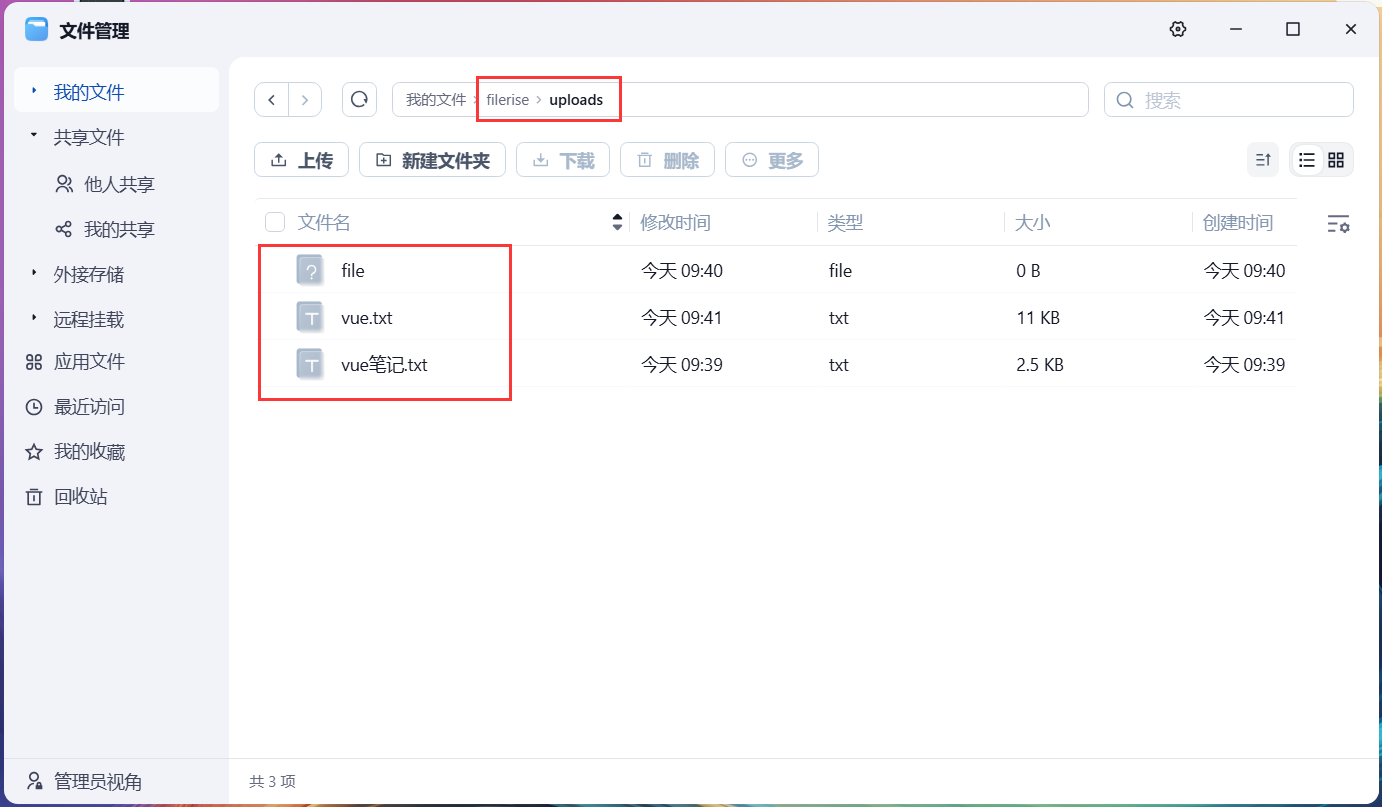
第三步,安装路由侠
1,在 docker 里安装路由侠,当前未提供网页管理,需要先在任意一台 Windows 机器安装路由侠 Windows 版本,用作跨机器管理。点此下载
2,在 Windows 机器上的路由侠客户端主界面,进入“设备中心”,点击右下角的“添加设备”,此时可查看到对应的安装码,此安装码用于将设备添加到对应账号下,可选中后复制。

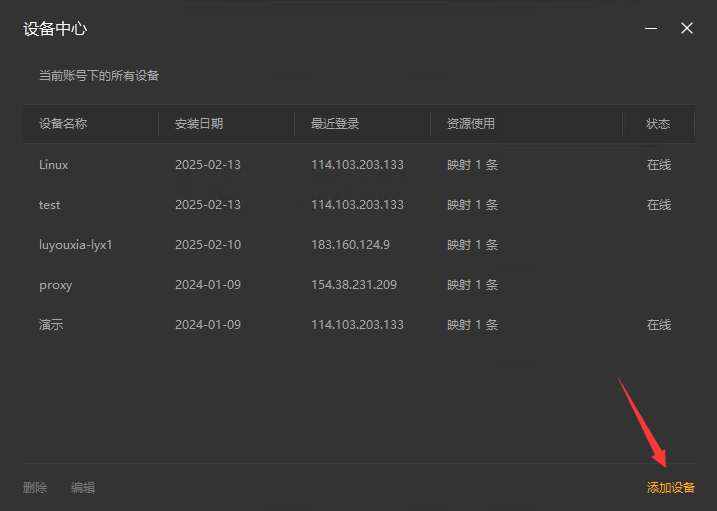

3,可使用以下命令拉取镜像:
wget https://dl.luyouxia.com:8443/v2/lyx-docker-x86_64.tar docker load -i lyx-docker-x86_64.tar
4,然后使用该镜像启动容器
docker run --name lyx -it --restart=always --net=host -e code=这里填写安装码 luyouxia/lyx
5,此时,需要等待下载和安装的过程,如果一切正常,最终可以看到一些输出,并且可以看到如下提示:
[Device] Logged in. Token: ....
这就表示安装成功了。
当前 Linux 终端这边,如果是使用的上面的命令,Docker 是运行在前台,此时可以按住 Ctrl+C ,退出路由侠,容器也将退出。现在可以使用以下命令将其放入后台持续运行:
docker start lyx
注意如果容器删除,重新 docker run, 将创建为新的设备。
需要注意的是,因为容器参数已经添加了 --restart=always,这样开机就会自动启动,不需要再手动启动路由侠了。
6,现在回到 Windows 这边设备列表,点击右上角的×返回主界面,再次进入,就可以找到这个设备,可以修改名称。
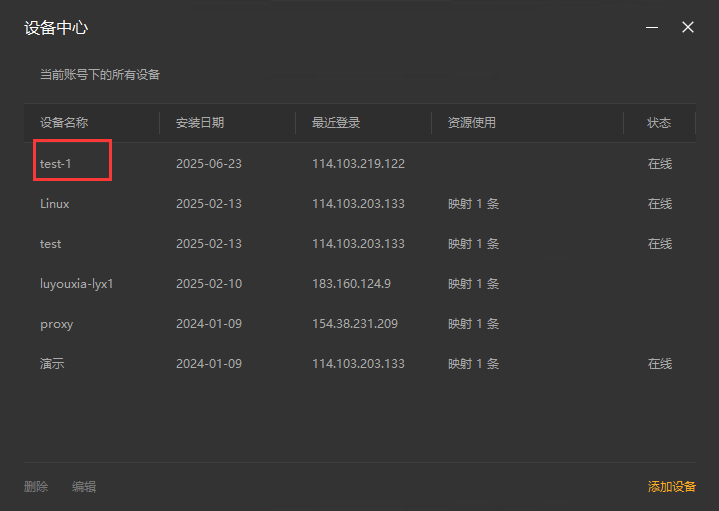
可以把设备名称修改成容易辨认的,修改好后,点击【保存】。
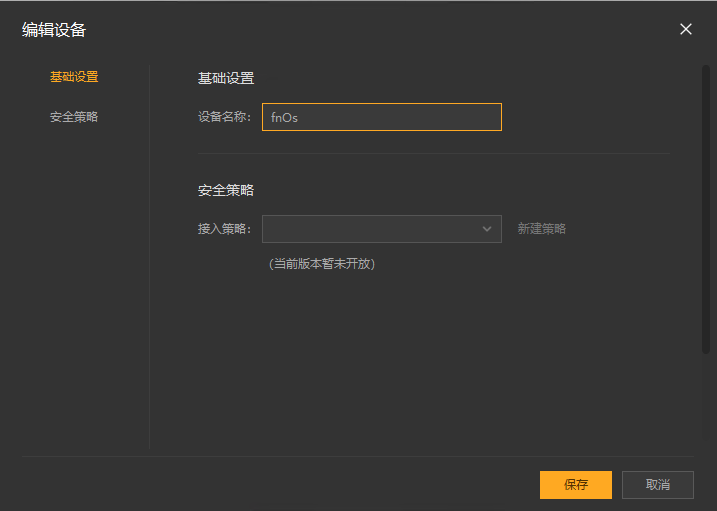
第四步,外网访问本地部署的 filerise
1,在内网把飞牛云 NAS 设置界面打开,在设置里开启 ssh 连接,端口默认为 22 ,如下图,开启后,我们就可以 ssh 连接飞牛云 NAS 执行命令。
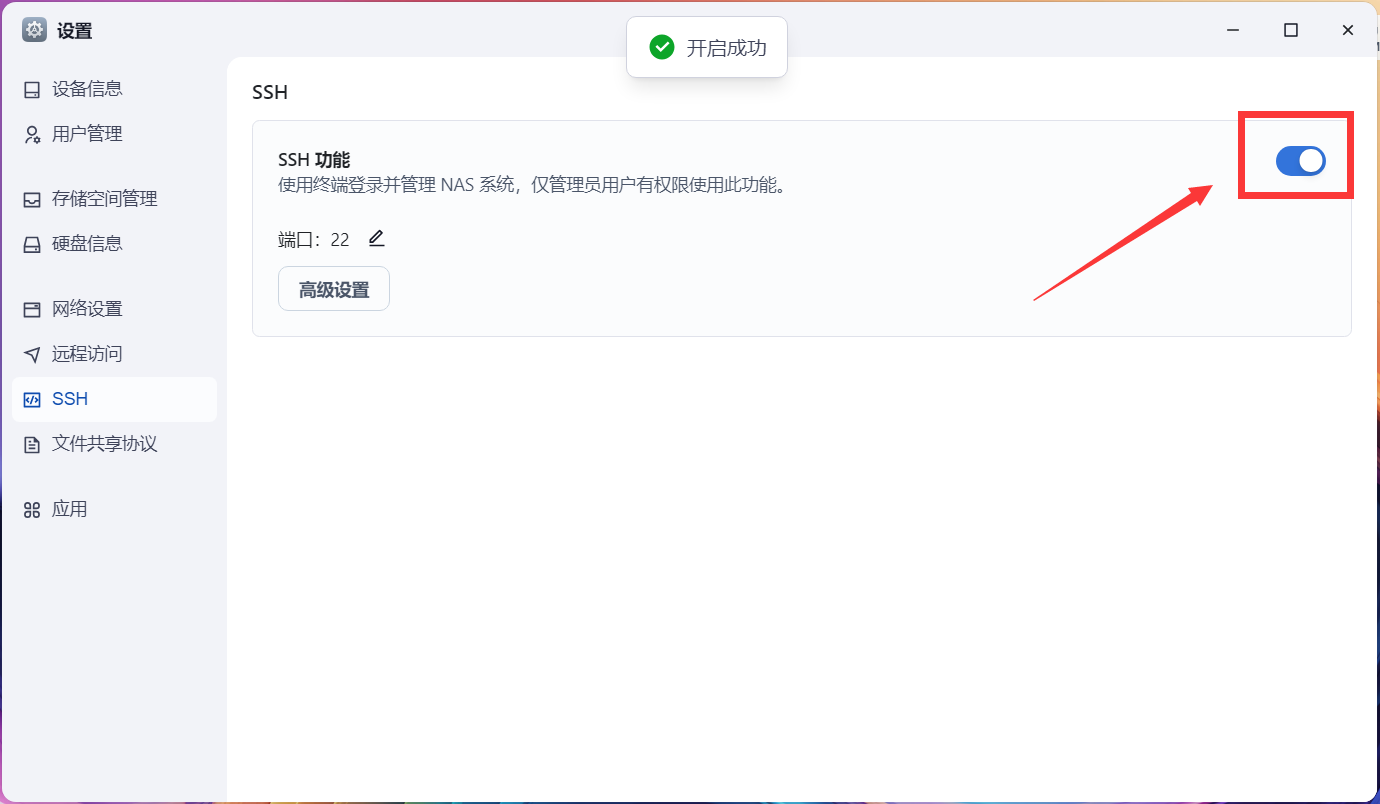
2,我们可以通过 Putty 或者 windows 自带的 ssh 用飞牛的 ip 和账号远程连接进去,两者都可以。


3,打开路由侠到主界面,点击【内网映射】。

4,注意右上角的设备名称下拉框,这里选中刚刚添加的设备名称,此时在这个界面上添加的映射,就属于刚刚这个设备。添加或修改一般需要等待30秒,容器中的路由侠进程就会更新并加载。切换好设备后,点击【添加映射】。

5,选择【原生端口】。

6,在内网端口里填写 FileRise 的端口 8020 后点击【创建】按钮,如下图。
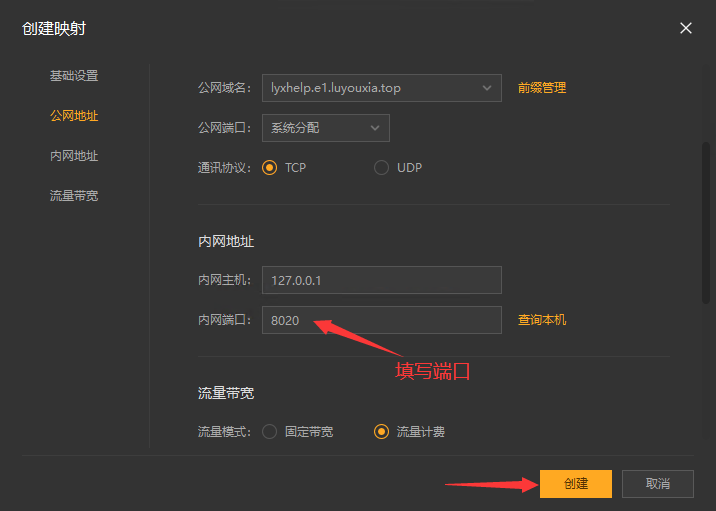
7,创建好后,就可以看到一条映射的公网地址,鼠标右键点击【复制地址】。
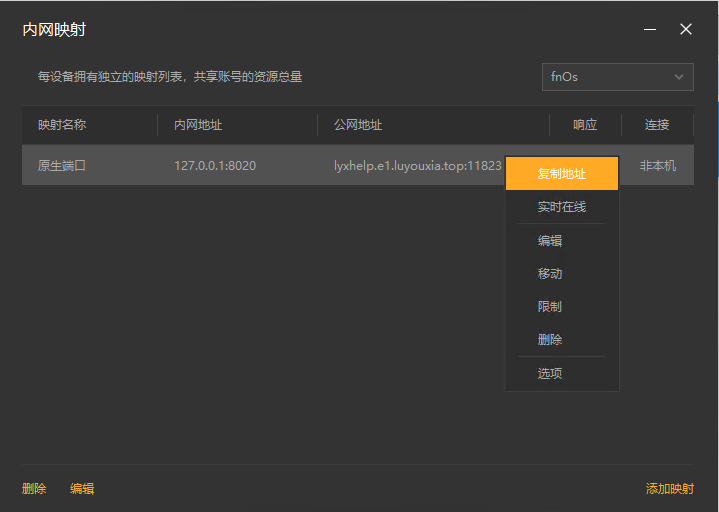
8,在外网电脑上,打开浏览器,在地址栏输入从路由侠生成的外网地址,就可以看到飞牛本地内网部署的 FileRise 界面了。
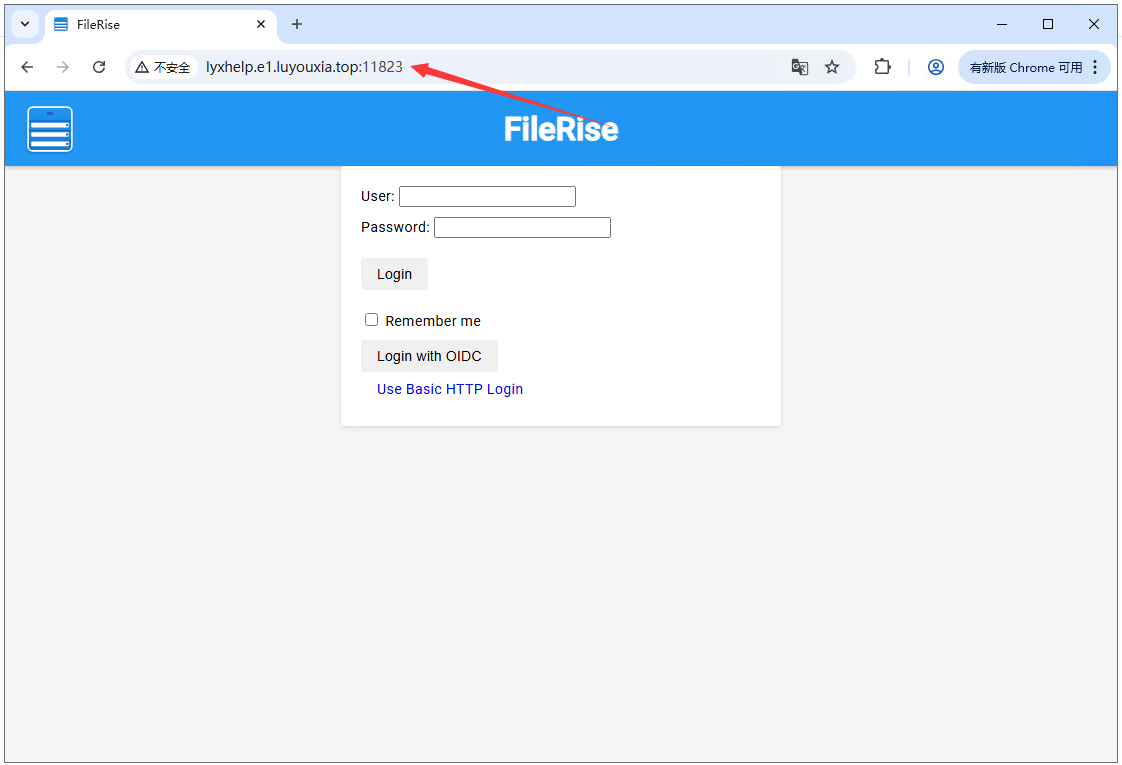
以上就是在本地局域网内的 fnOS 飞牛云里安装部署 FileRise 以及利用路由侠内网穿透实现外网访问的全部教程了,如果想要对路由侠有更多的了解,可以进官网详细了解,路由侠官网地址:www.luyouxia.com